- Tambahkan watermark ke foto/video
- 8 Penghilang watermark terbaik 2022
- 5 Pembuat watermark terbaik
- Editor video online tanpa watermark
- Penghilang/tambah Logo
- Editor video tanpa watermark untuk Android
- 9 Aplikasi penghilang watermark terbaik
- Software edit video gratis tanpa watermark
- Penghilang watermark tiktok
- Alternatif penghilang watermark Kinemaster
- Penghapus Teks dari Video
- Hilangkan watermark di foto
- Hilangkan watermark bergerak dari video
- Tambahkan watermark yang bergerak ke video
10 Video Editor Online Terbaik Tanpa Tanda Air
Apakah Anda masih mencari video editor terbaik tanpa watermark untuk komputer atau ponsel? Pencarian Anda berakhir di sini. Menambahkan gambar atau teks watermark ke video dapat membuatnya unik dan lebih menarik untuk ditonton. Sayangnya, watermark dapat mengganggu penonton dan mengurangi daya tarik visual video. Selain itu, watermark dapat membuat klip video yang Anda bagikan di Vimeo, YouTube, atau Facebook kehilangan keasliannya. Jadi, pilih software video editor yang gratis tanpa watermark dari daftar di bawah ini untuk menghapus logo dan watermark tanpa mempengaruhi kualitas video.
Wondershare UniConverter - Video Editor terbaik tanpa watermark untuk Windows dan Mac
Video editor yang mudah digunakan untuk menambahkan atau menghapus watermark kapan saja, di mana saja.
Tambahkan watermark dinamis ke video dengan mudah.
Mendukung 1000+ format video untuk dikonversi dan dikompres tanpa kehilangan kualitasnya.
Konversi video kualitas asli dengan akselerasi GPU penuh. Kecepatan konversi 90X lebih cepat.
Pangkas video Anda secara otomatis dan buat pengeditan video menjadi mudah dan bebas waktu.
Hapus watermark apa pun dari video Anda dengan mudah.
Bagian 1. Top 10 video editor tanpa watermark yang direkomendasikan di 2022
1.Wondershare Filmora

Wondershare Filmora bisa dibilang aplikasi pengeditan video paling canggih dalam daftar ini. Meskipun antarmuka pengguna mungkin terasa menakutkan pada awalnya, Filmora menebus kesalahan ini dengan sejumlah fitur menarik. Pertama, mendukung puluhan format video standar, termasuk MOV, 3GP, MTS, MP3, dan masih banyak lagi. Kedua, Filmora memungkinkan Anda menghapus watermark dari video hanya dengan satu klik. Anda dapat memilih untuk membuat blur watermark menggunakan efek Mosaik atau memotong video untuk menghapus logo. Selain itu, Filmora memungkinkan pengguna untuk melakukan tugas pengeditan video dasar seperti memotong, memangkas, menerapkan efek kecepatan, gradasi warna, dan masih banyak lagi.
Kelebihan
Mendukung ratusan format media.
Hapus atau edit watermark pada video.
Muncul dengan puluhan alat pengeditan video canggih.
Kekurangan
Format output terbatas.
2.OpenShot
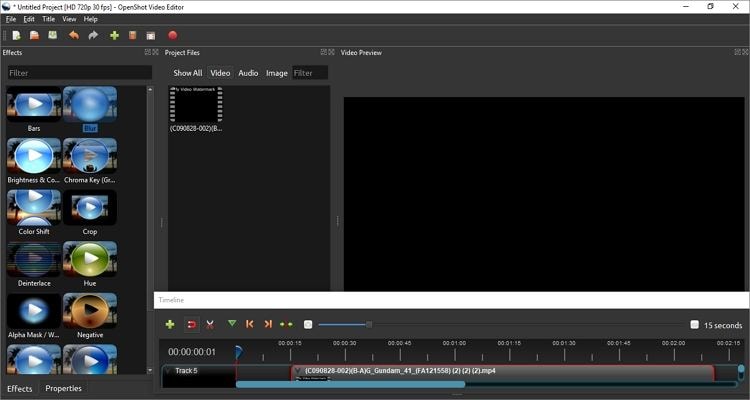
Jika Anda merasa Wondershare Filmora terlalu rumit untuk ditangani, gunakan OpenShot yang sama manfaatnya. Tidak seperti kebanyakan video editor, yang datang dengan paket berlangganan, OpenShot adalah video editor gratis tanpa watermark. Sederhananya, Anda tidak akan membayar sepeser pun untuk menghapus watermark video menggunakan OpenShot. Meskipun demikian, aplikasi Mac, Windows, dan Linux ini mudah digunakan dan mendukung hampir semua format media yang Anda berikan. Seperti Filmora, pengguna OpenShot dapat menghapus watermark dari video dengan mengaburkan atau memotongnya. Selain itu, aplikasi ini dilengkapi dengan fitur-fitur canggih seperti fungsi kunci kroma, efek kecepatan, dan animasi 3D.
Kelebihan
Gratis, vide editor bersumber terbuka.
Kompatibel dengan Mac, Linux, dan Windows.
Memungkinkan pembuatan banyak layer dan trek.
Kekurangan
Sangat sering crash.
Sulit untuk mengontrol efek video.
3.Lightworks
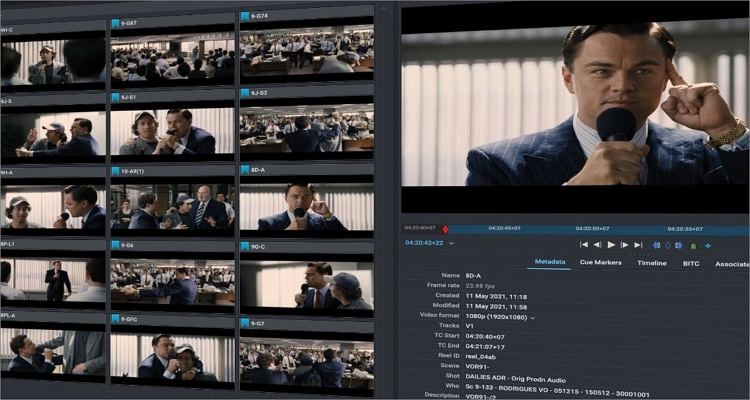
Lightworks adalah solusi pengeditan film lokal untuk membantu pembuat konten membuat video 4K dan 2K hanya dengan satu klik mouse. Video editor profesional ini menawarkan pengeditan multi-timeline dengan fitur seret dan lepas untuk memangkas, memotong, dan menambahkan efek visual. Dan juga, jika Anda mencari alat film pascaproduksi, Lightworks hadir dengan semua alat untuk mendapatkan visual dan audio Anda dengan benar. Koreksi warna dan alat efek waktu nyata akan membantu Anda menghasilkan film pendek yang sempurna. Hal lain, pengguna dapat mengekspor video langsung ke Vimeo atau YouTube dengan kualitas hingga 4K.
Kelebihan
Gratis untuk digunakan di rumah.
Mendukung pengeditan video multi-timeline.
Ekspor video hingga kualitas 4K.
Kekurangan
Tidak ramah pemula.
Versi gratis hadir dengan opsi terbatas.
4. VSDC Video Editor
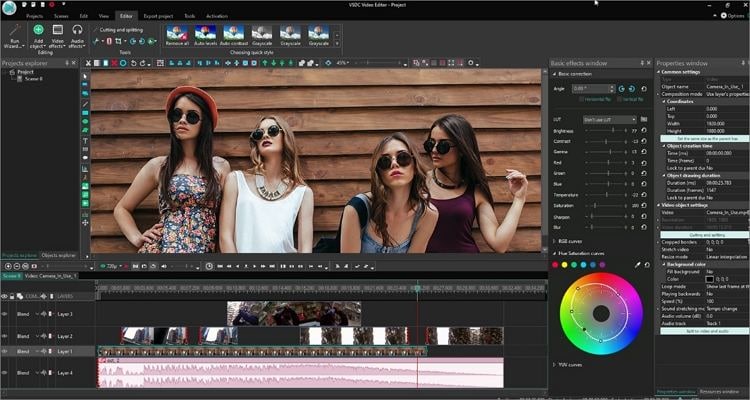
Meskipun VSDC bukan video editor yang paling banyak digunakan untuk PC, VSDC masih layak mendapat tempat di daftar sepuluh besar ini. Alat utilitas yang andal ini kompatibel dengan semua versi OS Windows dan memungkinkan pengguna menambahkan video secara langsung ke channel media sosial dan YouTube. Selain itu, VSDC mendukung codec dan format video yang paling umum seperti MP4, MOV, MTS, 3GP, VOB, dan masih banyak lagi. Pengguna dapat menghapus watermark dengan menggunakan efek blur atau memotong video. Namun, VSDC bukanlah program gratis. Untuk membuka alat tambahan, Anda dapat menggunakan versi Pro, yang berharga $ 19,99. Nah, itu relatif murah mengingat apa yang akan Anda bayar pada video editor desktop lain tanpa program watermark.
Kelebihan
Harga langganan yang terjangkau.
Kompatibel dengan semua sistem operasi Windows.
Kemampuan yang kuat seperti dukungan 4K, gambar dalam gambar, kunci kroma, dll.
Kekurangan
Crash saat menggunakan keyframe.
Fungsi pengeditan terbatas.
5.Shortcut
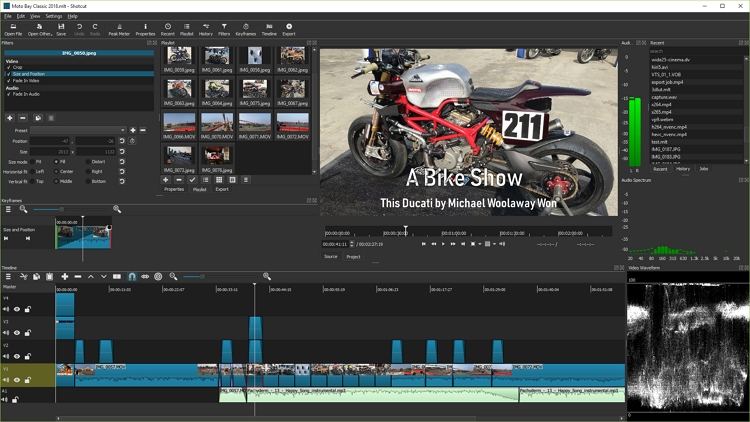
Shortcut adalah video editor bersumber terbuka dan gratis lainnya untuk PC tanpa watermark yang bekerja dengan lancar di komputer Windows, Linux, dan Mac. Seperti kebanyakan dalam daftar, Shortcut mendukung sejumlah codec dan format video dan memungkinkan pembuat untuk mengekspor video berkualitas 4K dalam berbagai format. Dan juga, UI cukup sederhana tetapi menyembunyikan berbagai alat. Selain menambahkan dan menghapus watermark, Shortcut juga memungkinkan pengguna untuk menerapkan filter, efek, memutar video, dan masih banyak lagi. Pengguna juga dapat menambahkan bingkai utama dan transisi pada klip yang dipilih.
Kelebihan
Aplikasi video editor lintas platform tanpa watermark.
Mendukung output video 4K.
Berbagai macam alat pengeditan lanjutan.
Kekurangan
Tidak dapat melihat thumbnail untuk efek dan transisi.
Pengguna tidak dapat membuat layer baru secara otomatis.
6.iMovie
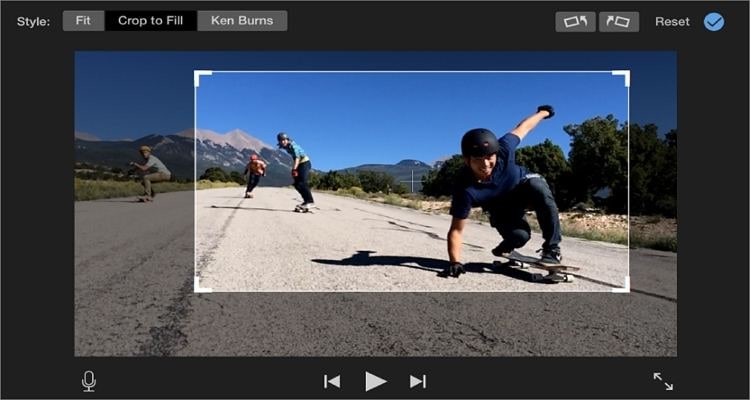
Anda tidak bisa mendapatkan cukup banyak video editor gratis, ya? Nah, tambahkan iMovie ke koleksi software Anda. iMovie adalah video editor dan pemutar video yang 100% gratis dan sederhana untuk Mac, iPhone, dan iPad. Meskipun aplikasi ini tidak mengizinkan pengguna untuk menghapus watermark dari video secara langsung, iMovie memungkinkan Anda melakukannya dengan berbagai cara tanpa kehilangan kualitas aslinya. Pertama, Anda dapat memotong video dan menghapus area yang diberi watermark. Atau, Anda dapat mengganti watermark dengan efek PiP sebelum mengekspor video ke email, YouTube, atau media sosial. Apa pun cara yang Anda pilih, iMovie mendukung ekspor hingga kualitas 4K.
Kelebihan
Gratis, Aplikasi bersumber terbuka.
Koleksi yang sangat baik dari alat pembuatan video.
Mendukung output kualitas 4K.
Kekurangan
Hanya untuk perangkat Apple.
Hanya menawarkan kemampuan pengeditan video dasar.
7.KineMaster
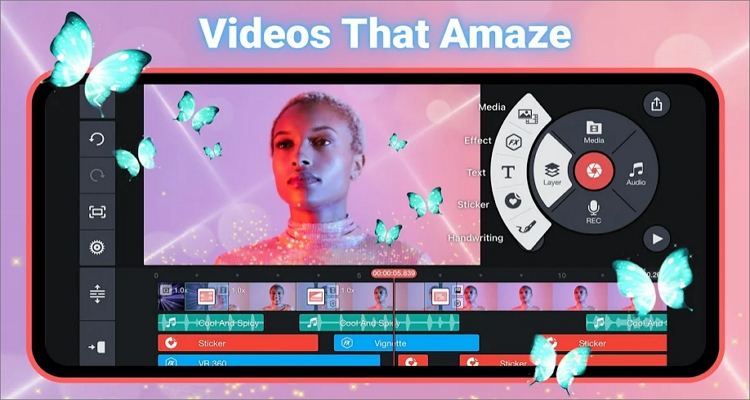
Selain aplikasi desktop, gunakan KineMaster untuk membuat video tanpa watermark di iPad, iPhone, atau Android dengan cepat dan mudah. Aplikasi ini mudah dimengerti dan menawarkan aset yang kuat untuk membantu pengguna membuat film pemenang penghargaan Oscar di mana saja, kapan saja. Dengan KineMaster, Anda dapat menyelesaikan tugas pengeditan video dasar seperti pemotongan, pemangkasan, pemisahan, konversi, dan sebagainya. Untuk menghapus watermark, Anda dapat memotong video atau meningkatkan ke versi premium, yang memiliki fitur penghapus watermark. Dan ya, aplikasi ini mendukung output 4K pada 30 fps.
Kelebihan
Output 4K dan 2K berkualitas tinggi.
Bagikan langsung ke Vimeo, YouTube, Facebook, dll.
Lebih dari 2000 efek kustomisasi video yang dapat didownload.
Kekurangan
Versi gratis terbatas.
Versi gratis meninggalkan watermark pada video.
8.iWatermark
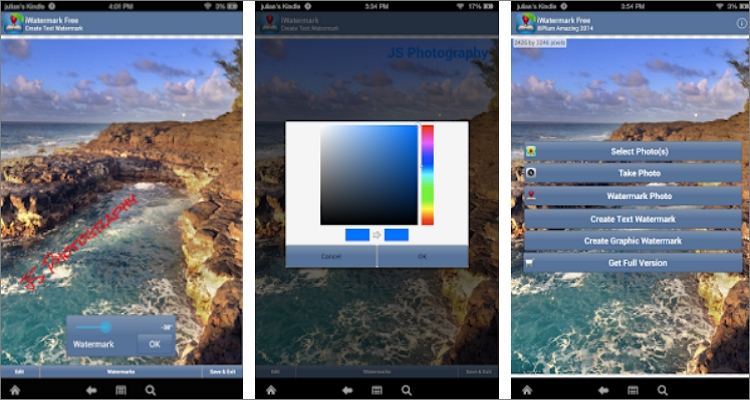
iWatermark tidak diragukan lagi adalah salah satu editor watermark gratis terbaik untuk Android dan iOS serta PC Mac dan Windows. Dengan demikian, aplikasi gratis ini memungkinkan pengguna untuk memproses video dan foto secara berkelompok sebelum menerapkan watermark khusus. Anda dapat mempersonalisasi gambar atau video dengan lebih dari 150 font dan mengubah ukuran watermark. Singkatnya, ini adalah aplikasi terbaik jika Anda ingin membuat logo atau identitas unik Anda. Ingatlah bahwa versi gratis dilengkapi dengan logo "Created with iWatermark".
Kelebihan
Video editor lintas platform.
Memungkinkan pengguna membuat logo dan watermark yang unik.
Fitur lebih dari 150 font teks gratis.
Kekurangan
Versi gratis meninggalkan watermark.
Watermark hadir dari tempat yang dipilih pengguna.
9.Clipchamp
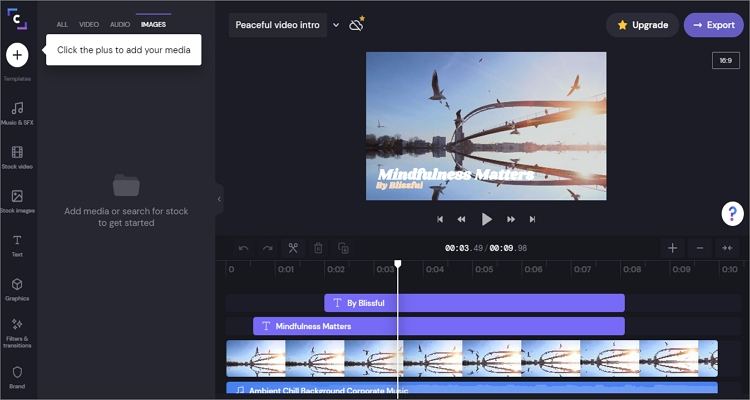
Last but not least, gunakan Clipchamp untuk mengedit dan menyimpan klip video ke berbagai format. Aplikasi ini dilengkapi dengan video editor, video converter, perekam webcam, dan perekam layar. Pengguna dapat menghapus watermark dan logo gambar dari video dengan memotong klip dengan presisi pada editor menggunakan fitur seret dan jatuhkan. Kemudian, lanjutkan untuk memangkas video, menambahkan audio background, menerapkan filter khusus, dan masih banyak lagi. Yang terbaik dari semuanya, pengguna dapat mengekspor video yang diedit dalam format GIF di video editor online ini tanpa watermark.
Kelebihan
Sederhana untuk menggunakan UI.
Muncul dengan ratusan template video gratis untuk digunakan.
Ekspor video dalam format GIF.
Kekurangan
Membutuhkan pendaftaran sebelum menggunakan.
Hanya output 480p untuk versi gratisnya.
10.Kapwing

Terakhir, gunakan video editor online gratis ini tanpa watermark untuk memperbaiki video Anda di ponsel atau komputer. Pertama-tama, Kapwing memungkinkan Anda membuat video tanpa watermark hanya dengan membuat akun Kapwing. Kemudian, Anda dapat melanjutkan untuk mengunggah video Anda dan menghapus watermark dengan memotong hanya dengan beberapa klik saja. Selain itu, Kapwing juga dilengkapi dengan video editor untuk pemangkasan, mengatur kecepatan playback, mute, menambahkan audio background, dan masih banyak lagi. Yang terpenting, aplikasi ini berbasis cloud, memungkinkan pengguna untuk mengedit di mana saja, kapan saja.
Kelebihan
Benar-benar gratis untuk digunakan.
Tidak ada iklan yang mengganggu di UI.
Membuat konten tanpa terganggu watermark.
Kekurangan
Terkadang lag.
Harga berlangganan lumayan mahal yaitu $200 per tahun.
Bagian 2. Cara menambah atau menghapus watermark dengan video editor terbaik dengan mudah
Apakah ada alat yang mudah digunakan untuk menambah atau menghapus watermark dengan mudah? Wondershare UniConverter akan menjadi pilihan yang baik jika Anda mencari video editor untuk menambahkan watermark ke video atau menghapus watermark dari video kapan saja dan di mana saja.
Ikuti langkah-langkah mudah ini untuk menghapus watermark dari video dengan UniConverter:
Untuk Win 7 atau di atasnya (64-bit)
Untuk MacOS 10.11 atau di atasnya
Langkah 1 Buka Watermark Editor di Wondershare UniConverter.
Download, instal, dan buka Wondershare Uniconverter. Klik Watermark Editor dari layar Beranda untuk membuka jendela pengeditan watermark.

Langkah 2 Impor file video ke Watermark Editor.
Beralih ke tab Tambahkan Watermark dan klik ikon + di sudut kiri atas untuk mengimpor video Anda yang perlu ditambahkan watermark.

Langkah 3 Beri Video dengan Watermark Teks atau Gambar.
Ada dua opsi bagi Anda untuk memberikan watermark di video. Menambahkan watermark berupa teks ke video atau Mencap video Anda dengan gambar.
1. Jika Anda ingin mencap video Anda dengan gambar, Pilih Jenis Gambar dan klik tombol Tambah Gambar untuk mengimpor gambar dari komputer Anda. Kemudian seret untuk menyesuaikan ukuran dan posisinya untuk video Anda. Terakhir, klik tombol Tambahkan Watermark untuk mengekspor video Anda dengan watermark berupa gambar.

2. Jika Anda ingin memberikan watermark pada video berupa teks yang dipersonalisasi, pilih opsi Jenis Teks. Anda akan menemukan bahwa Anda dapat menambahkan paling banyak 3 teks watermark. Ketikkan slogan Anda di kotak Teks dan klik ikon T untuk mendapatkan opsi pengeditan teks, Anda dapat menyesuaikan opsi Font di sini. Kemudian, Anda dapat menyeret teks ke posisi yang Anda inginkan. Setelah semua pengaturan selesai, klik tombol Tambahkan Watermark untuk mendapatkan video dengan watermark teks Anda.

Sangat mudah bagi kami untuk menghapus watermark dari video hanya dengan beberapa klik sederhana:

Bagian 3. FAQ tentang video editor gratis tanpa watermark
Q1: Bisakah Anda menghapus watermark dari TikTok?
Jawaban: Ya, Anda dapat menghapus watermark TikTok dari video Anda tanpa memotong. Untuk melakukannya, buka SnapTik di browser web seluler atau desktop Anda, lalu tempel URL video TikTok di kotak pencarian yang disediakan. Setelah itu, tekan ikon Download untuk menyimpan video baru Anda yang tidak memiliki watermark di penyimpanan lokal Anda.
Q2: Apakah penghapus watermark video online aman?
Jawaban: Tentu saja, menghapus watermark dari video online benar-benar aman. Namun, sebagian besar penghapus watermark online didukung iklan, yang dapat mentransfer virus ke komputer Anda.
Q3: Bagaimana cara menghilangkan watermark KineMaster tanpa membayar?
Jawaban: Jika Anda tidak ingin membayar sepeser pun untuk versi premium KineMaster, jangan khawatir! Itu karena Anda masih bisa menggunakan KineMaster MOD APK untuk membuat video tanpa watermark. Mulailah dengan menginstal KineMaster dari Play Store, buka, lalu edit dan buat video. Setelah itu, hapus instalan aplikasi dan instal KineMaster MOD APK. Terakhir, buka aplikasi dan lanjutkan menyesuaikan video Anda. Selamat! Anda sekarang memiliki KineMaster premium secara gratis.
Kesimpulan
Apakah saya menjawab semua pertanyaan Anda tentang menghapus watermark dan logo dari video? Semoga saja! Dengan Wondershare UniConverter, Anda tidak hanya akan menghapus dan menambahkan watermark, tetapi juga mengedit video dengan cepat dan profesional. Anda juga dapat memeriksa opsi online jika Anda tidak ingin menginstal aplikasi pengeditan pihak ketiga di perangkat Anda. Selamat bersenang-senang!
Artikel Populer
-
Tips Pengeditan Watermark
